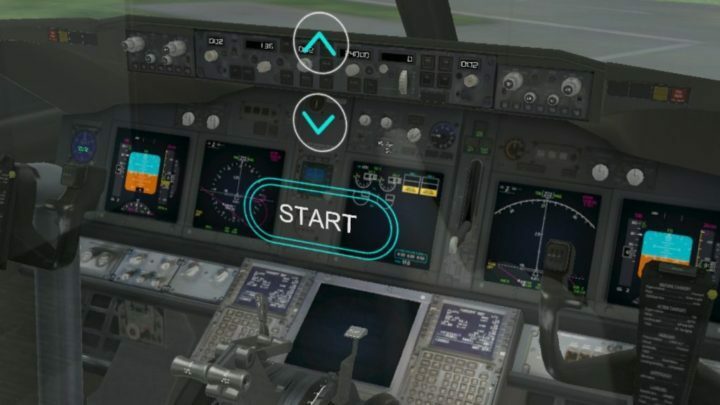Bu yazılım, sürücülerinizi çalışır durumda tutar, böylece sizi yaygın bilgisayar hatalarından ve donanım arızalarından korur. Tüm sürücülerinizi şimdi 3 kolay adımda kontrol edin:
- DriverFix'i indirin (doğrulanmış indirme dosyası).
- Tıklayın Taramayı Başlat tüm sorunlu sürücüleri bulmak için.
- Tıklayın Sürücüleri güncelle yeni sürümleri almak ve sistem arızalarını önlemek için.
- DriverFix tarafından indirildi 0 okuyucular bu ay
HoloLens, Microsoft tarafından geliştirilen bir karma gerçeklik cihazıdır. Sanal öğelerin fiziksel nesnelerle etkileşime girdiği ortamlar oluşturmak için kullanıcılar arasında son derece popülerdir.
Ne yazık ki, HoloLens birçok sorunla boğuşuyor. Birçok kullanıcı HoloLens'in sesli komutlarının çalışmadığını bildirdi.
Bugün size bu sorunla karşılaşırsanız ne yapmanız gerektiğini göstereceğiz. Ayrıca, “Hey Cortana”nın bu konuda epeyce kişide işe yaradığını belirtmekte fayda var. Yani, bir mikrofon arızası olmayabilir.
Her durumda, mikrofonunuzda herhangi bir fiziksel hasar veya aşınma olup olmadığını kontrol etmelisiniz.
HoloLens'teki sesli komutları nasıl kurtarabilirim?
1. Hata Ayıklamayı Başlat
Ses komutlarının çalışması için Hata Ayıklamayı Başlat ile dağıtmalısınız. Alternatif olarak, Uzak Makineden oynat düğmesine tıklayabilirsiniz.
Uygulamayı hata ayıklama modunda başlatmak, bir konsolda soruna neyin neden olduğunu size gösterecektir.
2. Uygulamayı yeniden başlatın
Bazen uygulamayı yeniden başlatmak bu sorunu çözebilir. Geliştiriciler, daha önceki günlerde bu sorunla karşılaştıklarını bildirdi. Uygulamayı yeniden başlatarak sorunu çözdüler.
Bu iki basit çözüm işe yaramadıysa, aşağıdaki çözümümüzü deneyin.
En iyi HoloLens uygulamalarını mı arıyorsunuz? İşte en iyi seçimlerimiz.
3. Mikrofonun etkin olduğundan emin olun
Hala sorunla karşılaşıyorsanız, mikrofon bağlandı.
- Seç Düzenle > Proje ayarları > oyuncu.
- Yeşil Windows Mağazası simgesine gidin ve onu seçin.
- Genişlet Yayınlama Ayarları.
- İçinde yetenekler bölümünü kontrol ettiğinizden emin olun. Mikrofon.
- seçin paket.appxmanifest yetenekleri kontrol etmek için dosya VS.
- Yine, Mikrofonun etkin olduğundan emin olun.
- Yeni bir başlangıç için HoloLens'i yeniden başlatın.
HoloLens'i başlattığınızda sesli komutlar düzgün çalışmalıdır.
Sonuç
HoloLens'te sesli komut alamamak can sıkıcı bir sorundur, ancak bunun için endişelenmemelisiniz. Sorunu hemen çözmek için yöntemlerimize göz atın.
Yani, gördüğünüz gibi, bu sorunu bazı kolay çözümlerle hemen çözebilirsiniz. Uygulamayı hata ayıklama modunda başlatın veya uygulamayı yeniden başlatın. Bu çözümler işe yaramazsa, mikrofonunuzun etkin olduğundan emin olun.
Çözümlerimiz işinize yaradı mı? HoloLens'te sesli komutları kurtarmanın başka bir yolunu buldunuz mu? Aşağıdaki yorumlar bölümünde bize bildirin!
KONTROL ETMENİZ GEREKEN İLGİLİ MAKALELER:
- HoloLens cihazı nereden satın alınır
- HoloLens Öykünücüsünü nasıl kullanacağınız aşağıda açıklanmıştır
- HoloLens 2 burada: Bu yeni WMR kulaklık hakkında daha fazla bilgi edinmek ister misiniz?